Как зайти в настройки роутера TP-Link?
Инструкции по входу в настройки написал уже практически для всех популярных роутеров. Подготовил даже универсальную инструкцию по входу в панель управления, а вот о компании TP-Link как-то забыл. Поэтому, решил подготовить статью по входу в настройки на роутерах TP-Link. Хорошие и популярные устройства. Сам пользуюсь роутером этой компании уже много лет.
В панель управления TP-Link попасть очень просто. Точно не сложнее, чем на других устройствах. Эта статья подойдет для всех моделей маршрутизаторов TP-Link (TL-WR841N, TL-WR741N, TL-WR940N и т. д.). Так как там практически все одинаково, за что я и люблю TP-Link.

Если вы купили себе роутер, и решили его сами настроить, то без входа в настройки вам не обойтись, это понятно 🙂 Настраивать эти маршрутизаторы совсем не сложно, можете без проблем все настроить по инструкции с нашего сайта (если не найдете, пишите в комментариях). Ну и даже если вам все настроит мастер, в процессе использования роутера, вам все ровно скорее всего придется сменить какие-то настройки. Например: сменить пароль на Wi-Fi, вспомнить забытый пароль в настройках своего TP-Link, или обновить прошивку. А каждый раз вызывать мастера, это не удобно, да еще и дорого. Все можно сделать самому за пару минут, а если что-то не получится, то мы поможем!
Вход в настройки TP-Link: 192.168.1.1 или 192.168.0.1
Делаем так:
- Подключаемся к Wi-Fi роутеру. Подключится можно как по Wi-Fi сети, так и по сетевому кабелю. В настройки TP-Link можно зайти даже с планшета, или смартфона, через приложение TP-Link Tether (но можно и через браузер мобильного устройства). Но я советую использовать компьютер (ноутбук).
- Открываем любой браузер и переходим по адресу 192.168.1.1, или 192.168.0.1. Все зависит от модели роутера. Адрес для входа в настройки указан снизу роутера.
- Появится запрос имени пользователя и пароля. По умолчанию - admin и admin. Если вы их уже сменили, то укажите свои.
- Все, вы зашли в настройки роутера TP-Link.
А теперь давайте рассмотрим все более подробно и с картинками.
Подключаемся к роутеру по Wi-Fi, или кабелю. Подробнее о том, как подключится к Wi-Fi читайте тут. Если у вас роутер новый, только что с магазина, то беспроводная сеть будет иметь стандартное название. Что-то типа "TP-LINK_0919".
Или возьмите сетевой кабель, который идет в комплекте с роутером, и подключите его к компьютеру, или ноутбуку в сетевую карту. А на роутере в желтый LAN-разъем. Вот так:
Подключились, теперь запустите на компьютере любой браузер. Нам нужно узнать, по какому IP-адресу можно зайти в настройки нашего роутера. Обычно, в TP-Link это адрес 192.168.1.1, или 192.168.0.1. Сейчас уже обычно указывают не IP адрес, а домен. Как правило, это tplinklogin.net (этот адрес уже не работает, подробнее об этом писал здесь), или tplinkwifi.net. При этом, так же есть доступ к настройкам по IP-адресу.
Просто посмотрите на наклейку снизу самого устройства. Там будет указан IP-адрес и стандартные логин и пароль, которые нам так же пригодятся.
Может быть указан хостнейм.
Набираем в браузере адрес своего роутера, и переходим по нему. Должно появится окно, в котором нужно указать имя пользователя и пароль. Здесь все просто: стандартный пароль - admin, имя пользователя тоже admin. Если вы меняли эти данные, то укажите свои. Если же вы их забыли, то скорее всего придется делать сброс настроек роутера, что бы снова можно было использовать стандартные данные для входа в панель управления.
Откроется панель управления.
Или такая:

Вот и все, мы зашли в настройки маршрутизатора. Если настройки не открываются, то смотрите решения в статье, в которой я писал о решениях проблемы, когда не заходит в настройки роутера.
Так же вам может пригодиться большая, подробная инструкция по настройке любого роутера TP-Link. Это пошаговое руководство с фото, скриншотами и описанием всех нюансов.
Комментируйте, спрашивайте, делитесь советами! Всего хорошего!



 5113734
5113734



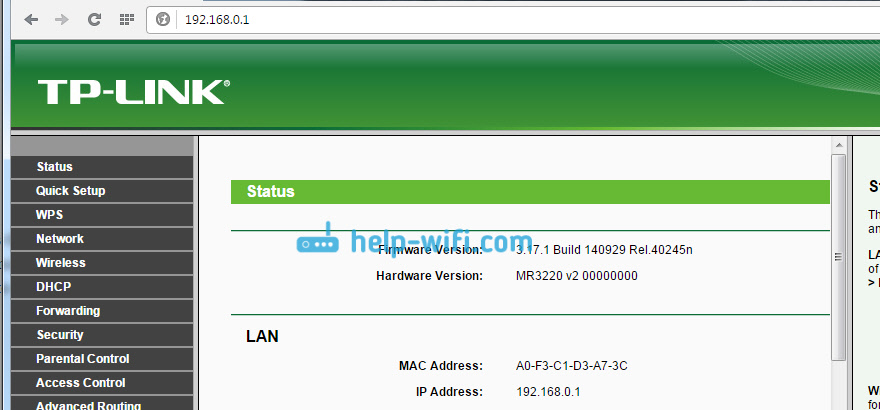
 Как настроить роутер TP-Link? Пошаговая инструкция для любой модели
Как настроить роутер TP-Link? Пошаговая инструкция для любой модели  Как подключиться к роутеру TP-Link?
Как подключиться к роутеру TP-Link?  Как подключить и настроить коммутатор (свитч) TP-Link? На примере TP-Link TL-SF1005D
Как подключить и настроить коммутатор (свитч) TP-Link? На примере TP-Link TL-SF1005D  Как сбросить настройки TP-Link Deco (Mesh Wi-Fi системы)?
Как сбросить настройки TP-Link Deco (Mesh Wi-Fi системы)?
Доброго времени суток ? Скажите пожалуйста, а какие последствия после изменения данных днс сервера на устройства которые уже подключены к маршрутизатору ?
Никаких последствий. Устройства просто начнут использовать другие DNS-серверы.
Здравствуйте. Зашла в приложение, зарегистрировалась. Зашла в роутер и сменила на admin и admin. Но интернет так и не появился. Почему так?
Мария, я не очень понял ваш вопрос (проблему). Регистрация в приложении (я так понимаю в TP-Link Tether) и смена логина и пароля на admin и admin (не уверен, что правильно понял этот момент) никак не влияет на доступ к интернету через роутер.
Чтобы интернет начал работать через роутер, вам нужно правильно настроить роутер на работу конкретно с вашим провайдером. Задать необходимые настройки (которые выдает провайдер) в разделе «Интернет» или «WAN».
Интернет работает, но значок все равно горит красным, почему?
У них бывает часто такая проблема. Попробуйте обновить прошивку, это должно помочь. Или просто не обращайте внимание на этот индикатор. Иногда это связано с интернет-провайдером.
Откройте настройки роутера, перейдите в раздел с параметрами подключения к провайдеру (WAN) и попробуйте указать свои DNS: 8.8.8.8 / 8.8.4.4
Что делать? Брат все сбросил на роутере и теперь не могу подключить интернет и не могу все сделать наново.
Какой у вас роутер? И какая конкретно сейчас проблема с подключением к роутеру и входом в настройки? После подключения интернет может не работать, так как его нужно настроить, но это не должно мешать доступу к настройкам роутера.
Не могу войти в настройки Tp-link даже по кабелю.
Расскажите подробнее, постараюсь помочь.
Доброе время суток! Подскажите, пожалуйста! Есть два роутера archer ax50 и archer c80! Основной которым пользуюсь — archer ах50. На даче плохой сигнал. Хочу поставить archer c80 в баню. Как мне сделать, что бы сеть была одна и хороший сигнал! Благодарю!
Archer C80 вы хотите поставить именно в бане? Там есть сигнал от главного роутера? Или в баню проложен сетевой кабель?
Добрый вечер! Archer C80 хочу в баню! Кабеля нет ! По беспроводной хочу!
У меня интернет через сим-карту! У главного модема скорость интернета 80/100 мбит/с, а в бане у меня стоят усилитель так называемый репитер там скорость 8/15 мбит/с! Вот я и хочу поставить роутер, может скорость будет другая!
Вряд ли скорость будет лучше. Если в бане стоит усилитель, значит Wi-Fi сеть там ловит. Или просто не по всей бане есть сигнал? Может без усилителя скорость будет лучше. Любой усилитель режет скорость примерно в 2 раза.
Дело в том, что усилитель нужно ставить в зоне стабильного сигнала Wi-Fi сети (между главным роутером и баней). В вашем случае это невозможно, так как на улице вы его установить не можете.
Я думаю, что установка Archer C80 в качестве усилителя ничего не поменяет. Я посмотрел, Archer C80 поддерживает EasyMesh (режим усилителя с возможностью создать бесшовную Wi-Fi сеть), но в характеристиках Archer AX50 этой функции я не нашел, так что соединить их по этой технологии не получится.
Благодарю, Сергей! Очень жаль конечно! А, у меня Wi-Fi репитер (повторитель) TM8 5G 1200 Мбит/с я его настроил. А можно его сделать так, что бы не переключать постоянно подключение? Просто у меня в доме одна сеть, приходишь в баню там стоит репитер и приходится подключаться к нему! Можно так сделать, что бы не переключаться?
Можно попробовать в настройках репитера указать такое же имя Wi-Fi сети и пароль как на главном роутере. Но так как роутер и репитер без поддержки технологии Mesh, бесшовную сеть создать не получится. А это значит, что устройства скорее всего будут переключаться не так как хотелось бы.
Сергей, благодарю за развернутый ответ! А может подскажите, что можно купить, что бы усилить сигнал?
Ну каких-то других, особых устройств для этого нет. Лучше всего проложить в баню сетевой кабель и поставить Wi-Fi Mesh систему из двух модулей.
Сменили пароль в настройках маршрутизатора от наглых соседей, теперь сами не можем подключиться, что делать? Перезагружали.
Какая сейчас проблема с подключением?
Скорее всего вам нужно подключиться к роутеру по кабелю, зайти в настройки и там посмотреть или установить новый пароль. Скорее всего вы неправильно вводите пароль, который установили. Может еще какие-то параметры там сменили.
На роутере нет ни логина ни пароля, при попытки зайти в личный кабинет роутера стандартный пароль «admin» не подходит.
Какой роутер? Он на заводских настройках? И как это «нет ни логина ни пароля»?
Здравствуйте! Wi fi постоянно на устройствах отключается, роутер tp-link c54, никакие кнопки на роутер не горят, обратились к провайдер, говорят, что возможно проблемы с роутером, не подскажете, в чем может быть причина?
Расскажите подробнее как и когда происходит это отключение, на каких устройствах, как меняется статус подключения? Одновременно на всех устройствах? Как восстанавливаете соединение?
Здравствуйте. Не могу войти в роутер TP-Link. При вводе в браузере адреса 192.168.0.1 переходит на страничку где сразу запрашивает только пароль без логина. Ввожу пароль указанный на роутере, но пишет неверно. Может я что-то не так делаю?
На роутере не может быть указан этот пароль (не путайте с паролем на Wi-Fi). Жаль, что вы не указали модель роутера. Но TP-Link уже давно не используют пароль администратора по умолчанию. Он устанавливается в процессе настройки роутера. А это значит, что этот пароль кто-то установил, когда настраивал роутер.
Модель TL-WR850N.
Если TL-WR850N аппаратной версия v1, тогда там заводской логин и пароль – admin. Если v2 или v3, то заводской логин и пароль не установлены. Пароль нужно установить после входа в веб-интерфейс. Если у вас появляется запрос, значит пароль был установлен. Придется делать сброс настроек роутера, если вы его не знаете.
Спасибо
Здравствуйте! Подскажите не до конца понял статью. Как я понял, настраивать сначала надо без кабеля от провайдера? Или это не имеет значение?
Это не имеет особого значения. Вы можете сразу кабель в WAN-порт подключить. И уже после этого заходить в настройки роутера и менять параметры.
Добрый день. Пользуюсь роутером tp link M7200 V3, но почему то у него горят три лампы (индикатора) но роутер не раздает wifi. Пытался подключить к компу, но комп не видит роутер. Пытался сбросить но и это не помогло Подскажите пожалуйста что можно сделать?
Вам нужно сначала проверить, видят ли другие устройства роутер. Может это на компьютере проблема. Если индикатор Wi-Fi горит, то роутер должен раздавать Wi-Fi. Только обратите внимание, что сеть может быть с заводским названием.
Сергей, спасибо большое за ответ! Роутер не раздает Wifi в целом, пытался обнаружить сеть с разных устройств но устройства не видят роутер. Пару раз попробовал reset, он отключился и после включения наблюдается та же картина — горят три лампочки сразу (до этого эти три лампочки начинали включаться поочередно, а сейчас сразу). Не могу даже перепрошить, комп не видит роутер вообще. Может мне его к электрику отнести? Подскажите пожалуйста какие действия могу предпринять.
Там либо с железом что-то, либо прошивка слетела. Лучше всего, конечно, отнести его в сервисный центр, который занимается ремонтом TP-Link.
Не могу войти роутер TP-Link. Набираю 192.162.1.1, admin/admin.
Я так понимаю страница авторизации открывается, но не подходит логин и пароль admin? Какая модель роутера у вас?
Здравствуйте, настройщики от провайдера настроили роутер (мэш система DECO M4R) и не сообщили мне пароль, теперь я не могу зайти в настройки роутера, Что делать? Опять вызывать настройщика от провайдера, что бы он сбросил настройки?
Какая конкретно у вас проблем с входом в настройки Deco M4R? У них есть веб-интерфейс и в настройки Deco можно зайти через браузер, но там практически нет настроек. Эти системы настраиваются через приложение Deco на телефоне. Мастер должен был привязать эту систему к приложению на вашем телефоне.
Если речь о пароле на Wi-Fi сеть, то его можно попробовать посмотреть на одном из устройств, которое уже подключено к Wi-Fi сети этой системы Deco.
Что делать? Если пишет что нужна почта тп-линка какого-то?
Расскажите подробнее, или прикрепите фото/скриншот. Постараюсь подсказать решение.
Есть роутер archer c6. Как им управлять удаленно не из под домашней сети?
Через приложение TP-Link Tether с телефона.
Он либо из под домашней сети, а из внешней сети он не доступен. В чем может быть проблема?
Один раз заходит, можно что то сделать и все. Повторный вход на роутер через приложение пишет, что невозможно подключиться или устройство не в сети, хотя между входами проходит меньше минуты.
У вас в приложении созданный аккаунт TP-Link ID и вы в него вошли? В приложении, там где отображается роутер «Мои устройства», возле роутера написано «Облачное устройство»?
Да, ID есть, в приложении роутер определяется как облачное устройство, но при попытке входа пишет «ошибка входа» предлагает перезагрузить устройство. После этого облачное устройство не в сети. Роутер перезагружал, результат одинаковый. Из 20 попыток входа 3 — 4 только удачных.
Еще ни разу с таким не сталкивался. Сам часто управляю роутером через приложение и все подключается стабильно.
Может на телефоне VPN включен?
В том и дело, что VPN не использую. Пробую и с мобильного интернета и через WiFi, результат одинаковый. Может что то в настройках надо править? Может есть какие идеи? Я бы видео скинул, но увы, это не возможно тут.
Если роутер определяется как облачное устройство, то ничего править не нужно. Там нет каких-то особых настроек. Не знаю почему так происходит в вашем случае. Вряд ли обновление ПО роутера и сброс настроек поможет, но можно попробовать. Проверить бы еще подключив роутер к другому провайдеру.
ПО обновил до последний версии, результат не изменился. У другого провайдера проверить не получится. Значит будем «жить» так как есть. Либо менять на другую фирму.
Похоже проблема решена сбросом до завода. По крайней мере 5 из 5 входов были удачными. Возможно из коробки в нем было что то не так. Буду наблюдать
Спасибо!
Увы, но этого хватило на 1 день и все стало как и было. Явно что то не то. Будем дальше разбираться.
Як увійти в інтернет повторно, бо не підключається адаптер, а до цього працював.
Уточните свой вопрос, пожалуйста. О каком адаптере идет речь? Как все подключено, в чем конкретно проблема и на каком этапе? Постараюсь вам помочь.
на связи?
Да.
Здравствуйте, настраивал роутер tp link ax12, теперь пропал интернет и выдает такую ошибку, что делать?
Какую ошибку, где и в какой момент?
Я ввожу пароль, и меня перекидывает на настройку роутера (где схема интернета, интернет, беспроводной режим). И в разделе схема интернета показывает что плохое соединение с интернетом и он не работает. Пробовал перезагружать.
Если я правильно понял (желательно прикрепить скриншот, чтобы я посмотрел), то роутер не может подключиться к интернету. Причина обычно в неправильных настройках роутера конкретно для вашего интернет провайдера. Неправильно выбран тип подключения и т. д. Или какие-то ограничения со стороны провайдера (поломка на линии, не оплачен интернет).
Подробнее в этой статье: почему роутер не подключается к интернету.